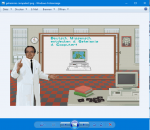RyzA
PCGH-Community-Veteran(in)
Hallo!
Wenn ich Bilder in einen Ordner durchgucken will und die mit Doppelklick öffne, dann spinnt ab und zu die Windows- Fotoanzeige und hängt sich auf.
Ich habe auch schon im Taskmanager nachgeguckt. Aber da sieht man nur ganz kurz wie die Auslastung etwas erhöht ist und dann geht es wieder weg.
Ist das Bild aber einmal geöffnet, dann kann ich weiterklicken (oder scrollen) und alle anderen Bilder im Ordner durchgucken.
Ich bin auch schon am überlegen IrfanView wieder zu installieren. Das hatte ich früher mal genutzt.
Weil das mit dem erstmaligen öffnen nervt. Woran könnte das liegen?
Wenn ich Bilder in einen Ordner durchgucken will und die mit Doppelklick öffne, dann spinnt ab und zu die Windows- Fotoanzeige und hängt sich auf.
Ich habe auch schon im Taskmanager nachgeguckt. Aber da sieht man nur ganz kurz wie die Auslastung etwas erhöht ist und dann geht es wieder weg.
Ist das Bild aber einmal geöffnet, dann kann ich weiterklicken (oder scrollen) und alle anderen Bilder im Ordner durchgucken.
Ich bin auch schon am überlegen IrfanView wieder zu installieren. Das hatte ich früher mal genutzt.
Weil das mit dem erstmaligen öffnen nervt. Woran könnte das liegen?